有時,當您瀏覽包含您需要的有價值信息的精彩網頁時,您可能希望將其保存以供日後查看或研究。如果將其保存為鏈接,則下次必須在線打開它。但是,如果您想在沒有互聯網連接的情況下閱讀網頁怎麼辦?好吧,我們可以將網頁保存為 PDF,以便我們可以離線訪問它。
那麼如何將網頁連同圖像、鏈接和佈局一起保存為 PDF?今天,我們將向您展示一些在 Chrome、 Internet Explorer、Firefox 和Safari等不同網絡瀏覽器中將網頁保存為 PDF 的簡單解決方案,以及帶有一些擴展程序和在線工具的解決方案。
壹.在 Chrome 中將網頁另存為 PDF
在Google Chrome中將網頁另存為 PDF 非常簡單,您只需使用“打印”選項即可。這是它的工作原理。
步驟 1。在 Chrome 中打開要另存為 PDF 的網頁。
步驟 2.點擊 Chrome 界面右上角的三點圖標,打開設置菜單,然後從下拉菜單中選擇“打印”選項。您也可以交替使用 Windows 上的快捷方式“Ctrl + P”或 Mac 上的“Command + P”。
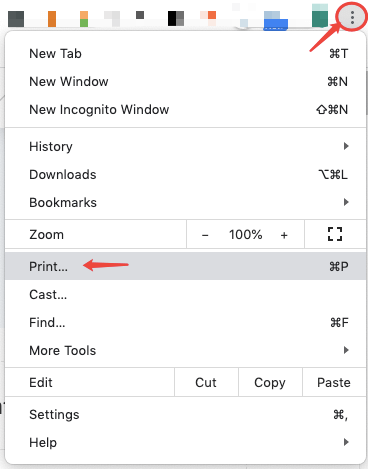
第 3 步。在新打開的“打印”窗口中,您可以自定義 PDF 輸出設置。
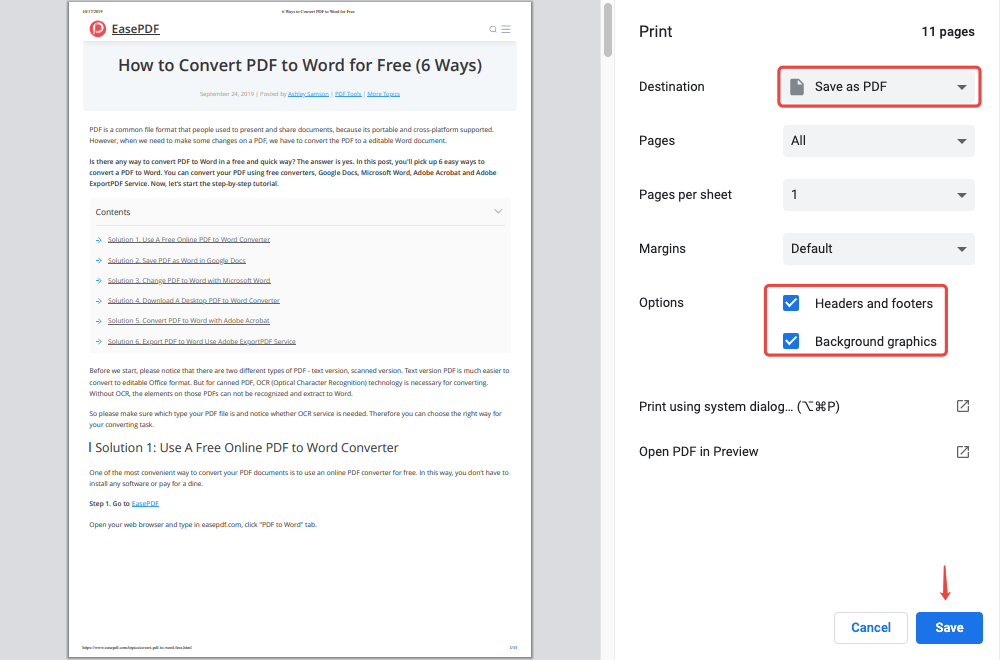
- 目的地:在“目的地”選項中選擇“另存為 PDF”。
- Pages:網頁將在窗口的左欄中顯示為 PDF 頁面的預覽。您可以選擇將所有頁面另存為 PDF,或有選擇地轉換某些頁面。
- 每張Pages:此設置選項決定一張工作表將在轉換後的 PDF 中顯示多少頁。通常我們建議每張紙一頁。
- 邊距:從無、默認、最小和自定義中為轉換後的 PDF 選擇邊距。如果您沒有特殊要求,只需選擇“默認”即可保持輸出與原始網頁相同。
- 頁眉和頁腳:勾選此復選框意味著轉換後的 PDF 將保留頁眉上的頁面標題和頁腳中的頁面鏈接。
- 背景圖片:如果勾選此復選框,網頁的背景圖片將保留在創建的 PDF 中。
步驟 4。完成所有設置後,單擊“保存”按鈕並選擇將 PDF 保存在本地設備上的目的地。Google Chrome會將網頁保存為 PDF 文件,最大擴展名是原始內容、圖像、鏈接和 CSS 佈局。
尖端
“您一次只能將一個網頁另存為PDF。如果您需要創建包含多個網頁的PDF,只需將每個網頁分別保存為一個PDF文件,然後將PDF合併為一個文件。”
二.如何在 Firefox 中將網頁另存為 PDF
就像在Google Chrome中一樣,我們可以使用 Firefox 中的“打印”選項將網頁保存為 PDF。但是,經過數十次有效測試,我們發現這種方式創建的PDF文件丟失了部分內容。所以我們強烈推薦 Firefox 中的另一種解決方案。也就是將網頁保存為本地 HTML 文件,然後將 HTML 轉換為 PDF。
第 1 步。在 Firefox 中轉到您要另存為 PDF 的網頁。
步驟 2.在 Firefox 的右上角,單擊三個波浪樹圖標,打開主菜單,然後選擇“頁面另存為”。
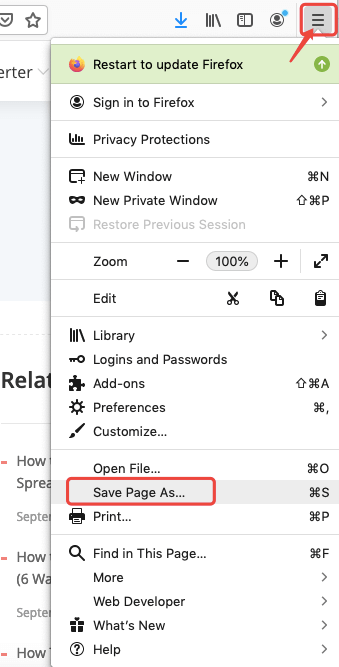
步驟 3.將彈出一個小窗口作為方向。只需在“格式”選項中選擇“僅網頁,HTML”即可。然後輸入文件名並點擊“保存”按鈕。
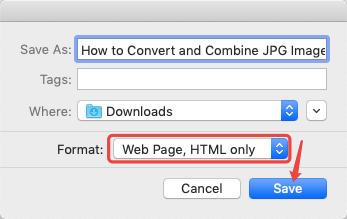
步驟 4.打開EasePDF主頁上的HTML 到PDF Converter。單擊“添加文件”按鈕上傳您剛從 Firefox 保存的 HTML 文件。轉換器將自動上傳文件並將其轉換為 PDF。
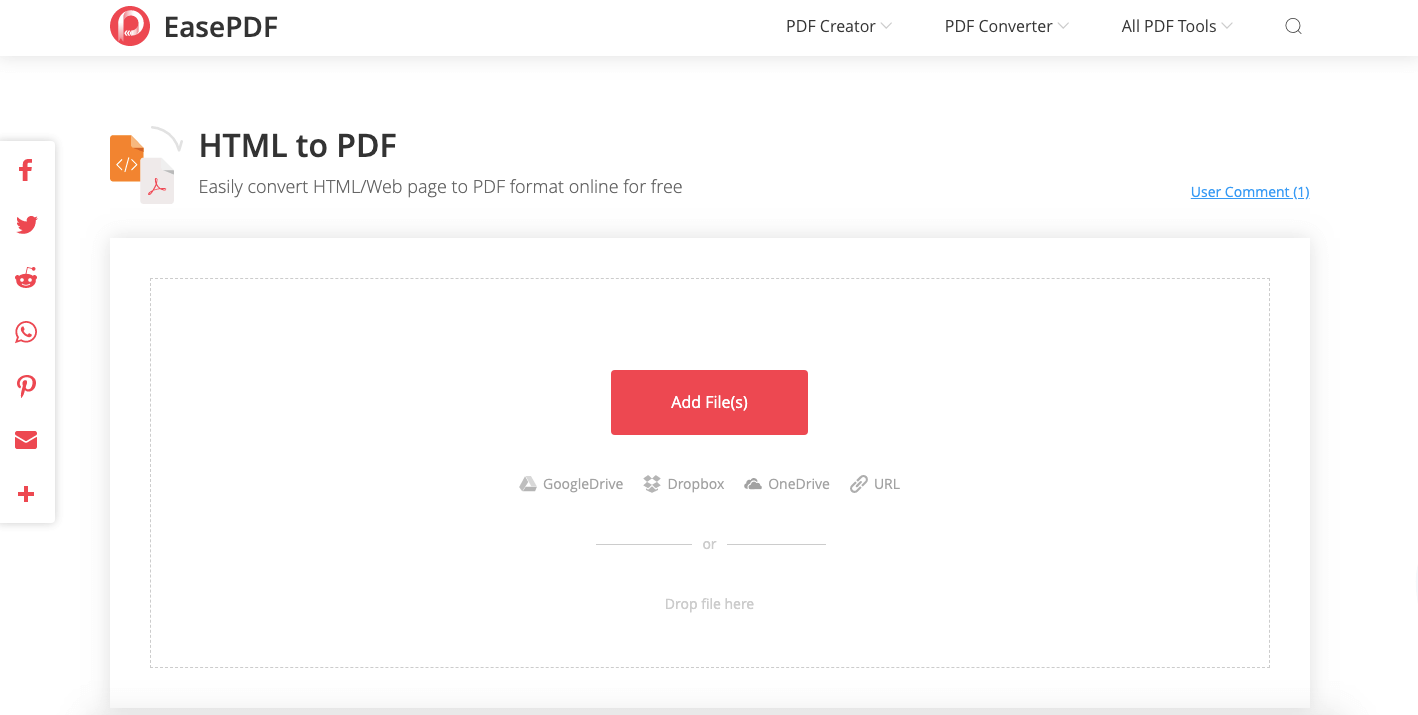
步驟 5.當EasePDF完成文件轉換時,結果頁面上將顯示下載鏈接。單擊“下載”按鈕將 PDF 保存到本地設備。現在您已成功將在 Firefox 中打開的網頁保存為 PDF。
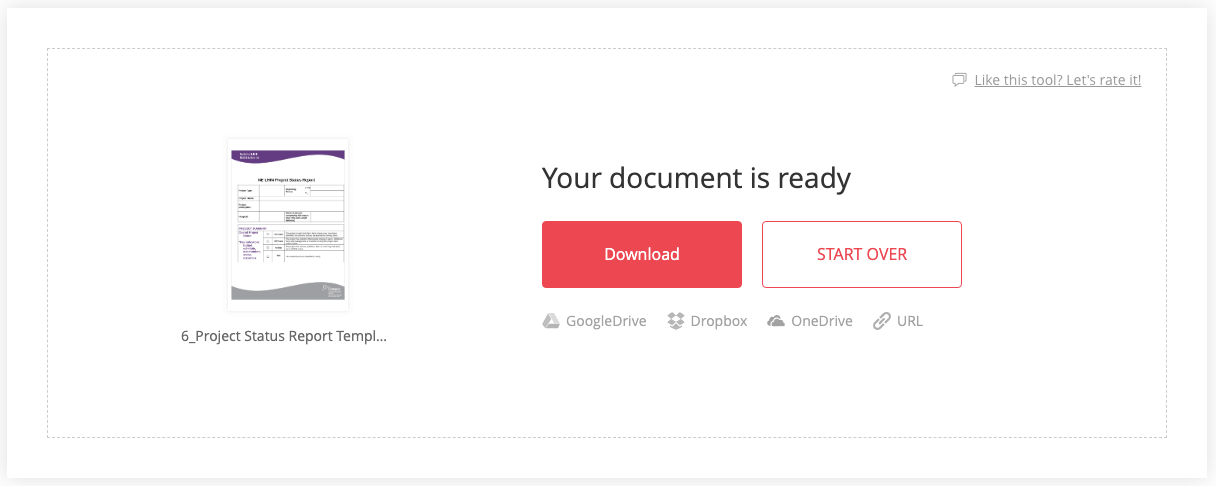
三.在Internet Explorer中將網頁另存為 PDF
在 Windows 計算機上,默認的 Web 瀏覽器是Internet Explorer。當我們在Internet Explorer中查看網頁並確實想將其保存以供離線閱讀時,我們需要將其保存為 PDF。如何?我們一起做吧。
步驟 1.檢查 Microsoft Print to PDF 打印機是否已在您的 Windows 計算機上激活。轉到計算機上的“設備和打印機”文件夾,查看“打印機”部分中是否列出了 Microsoft Print to PDF 打印機。如果沒有,請先啟用並激活 Microsoft Print to PDF 。
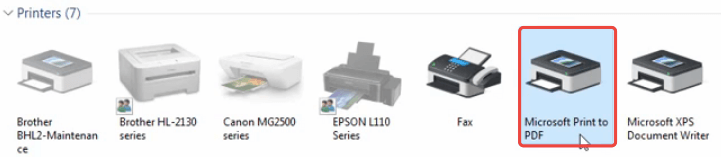
步驟 2.轉到Internet Explorer右上角中心的樹點選項卡,然後在下拉列表中選擇“打印”。
步驟 3.界面頂部將出現“打印”窗口。在左欄中,單擊“目的地”選項上的“更改”按鈕。
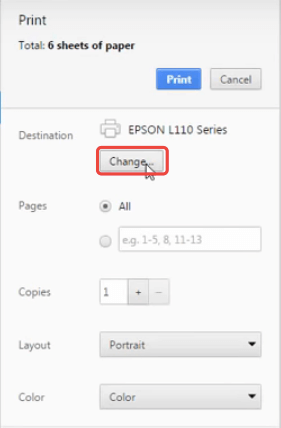
步驟 4。在新彈出的對話框中,在“本地目標”選項上選擇“Microsoft Print to PDF”。
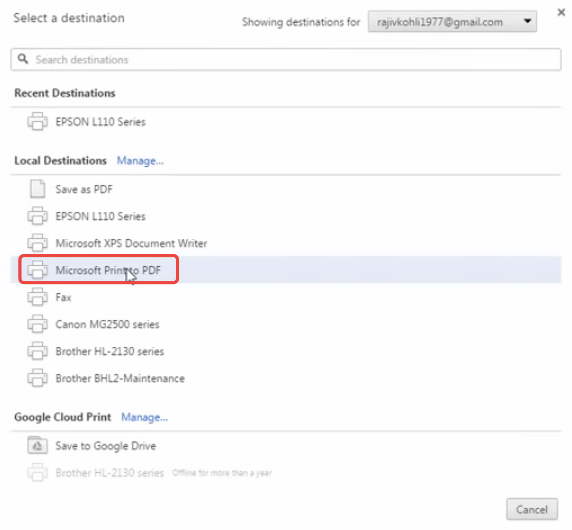
步驟 5.預覽 PDF 頁面將顯示在瀏覽器的中央。您現在可以在左欄中自定義打印設置,例如打印頁面、PDF 佈局、背景顏色等。
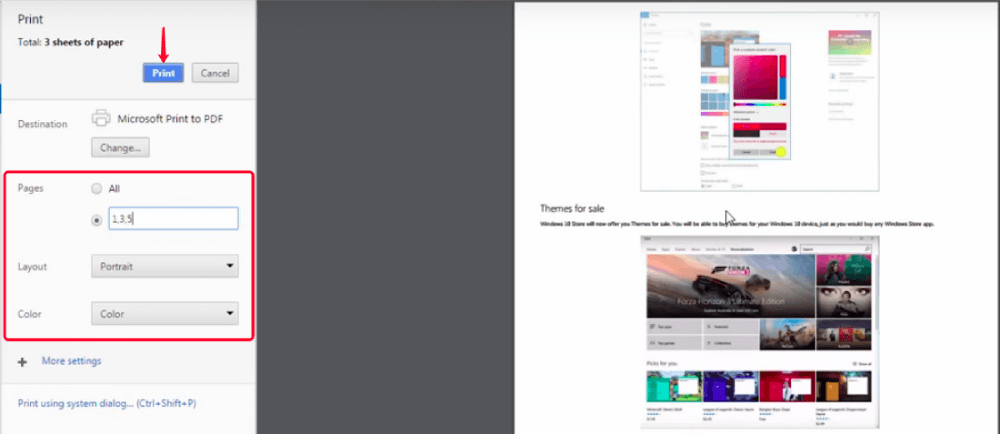
步驟 6.最後,為您創建的 PDF 命名並在您的計算機上選擇一個位置進行保存,然後單擊“保存”按鈕。這就是在 Windows 上的 IE 中將網頁另存為 PDF 所需要做的全部工作。
四.。 如何在Safari中將網頁另存為 PDF
如何在 Mac 電腦或 iPad 上的Safari中將網頁另存為 PDF?好吧,有兩種選擇可以實現這一目標。一種是像上面的其他網絡瀏覽器一樣在Safari中使用“打印”選項,另一種是簡單地使用“導出為 PDF”選項。在這篇文章中,我們將轉到第二篇。
步驟 1。打開Safari並導航到您要另存為 PDF 文件的網頁。
步驟 2.單擊Safari工具欄頂部的“文件”選項卡,然後選擇“導出為 PDF”。
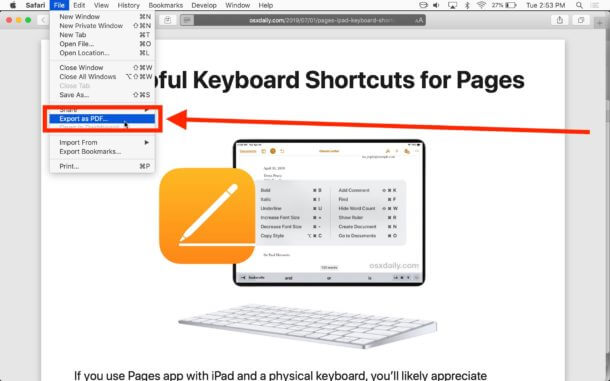
Step 3.輸入文件名並設置保存位置,然後點擊“保存”按鈕,網頁將立即保存為PDF文件。這種方法比使用“打印”功能要方便一些。
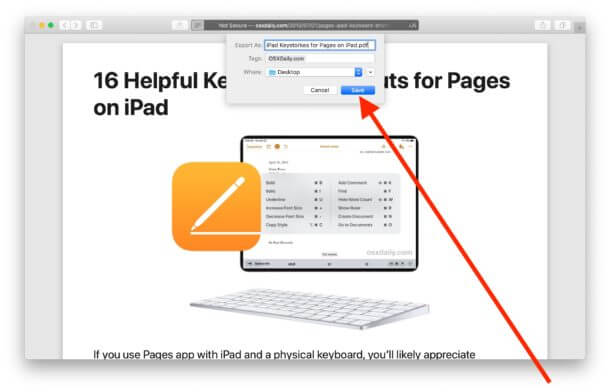
五.使用 Adobe PDF 工具欄將網頁另存為 PDF
如果您的計算機上安裝了 Adobe Acrobat,則還有另一個選項可以在 Web 瀏覽器中將網頁另存為 PDF。因為 Acrobat 在Internet Explorer (8.0 或更高版本)、 Google Chrome和 Firefox 中安裝了 Adobe PDF 工具欄。
步驟 1.在網絡瀏覽器中打開轉換為 PDF 所需的網頁。啟用使用 Adobe PDF 工具欄,如果您使用的是 Windows 計算機,請使用Internet Explorer、Firefox 或 Chrome,並且僅在 Mac 計算機上使用 Firefox。
第 2 步。選擇 Web 瀏覽器中 Adobe PDF 工具欄上的“轉換”菜單,然後單擊“將網頁轉換為 PDF”。 Adobe 將從當前打開的網頁創建一個 PDF。就是這樣,甚至比上面提到的任何解決方案都容易。
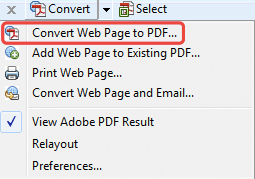
尖端:
如果 Adobe PDF 工具欄未顯示在您的 Web 瀏覽器中,請執行以下操作:
*在 Chrome 中,打開“自定義”>“設置”,然後單擊左側窗格中的“擴展”。啟用 Adobe Acrobat - Create PDF 擴展。
*在Internet Explorer中,轉到“查看”>“工具欄”>“Adobe Acrobat 創建 PDF 工具欄”。
*在 Firefox 中,選擇“工具”>“附加組件”>“擴展”,然後啟用 Adobe Acrobat - 創建 PDF 擴展。
六.使用網頁轉 PDF 在線工具
無論您使用何種網絡瀏覽器查看要另存為 PDF 的網頁,此網頁轉 PDF在線工具都將幫助您輕鬆將任何網頁另存為 PDF。可以在計算機、平板電腦、iPhone、iPad、Android 手機和任何其他智能手機上訪問此工具。
步驟 1.複製要轉換為 PDF 的網頁的 URL。
步驟 2.將 URL 粘貼到網頁轉 PDF 在線工具上的空白窗格。
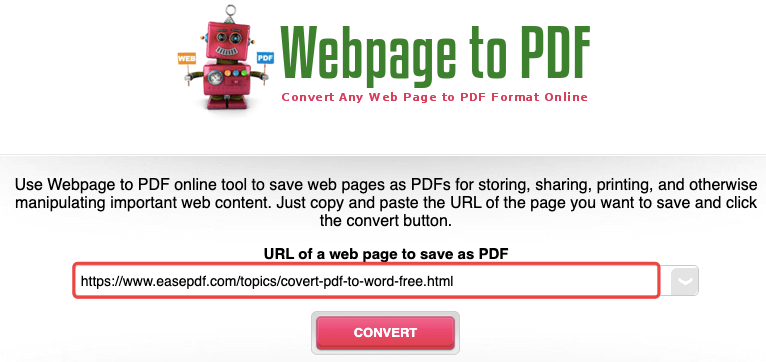
步驟 3.單擊 URL 窗格右側的小箭頭圖標以打開輸出設置菜單。
- 灰度:如果您勾選此復選框,則創建的 PDF 的所有內容都將是灰度的。
- 橫向:單獨保留此復選框,則轉換後的 PDF 將處於縱向。勾選此復選框,則它將處於橫向。
- 低質量:當您選擇“低質量”選項時,轉換器會將網頁保存為較小尺寸的低質量 PDF。如果您想要更小的文件大小但又不想犧牲質量,您可以保留此復選框並在獲得創建的文件時壓縮 PDF 大小。
- 無背景:勾選此復選框,所有背景圖形將從轉換後的 PDF 文件中刪除。
- 無 Javascript :請注意,如果您選擇此選項,您創建的 PDF 將
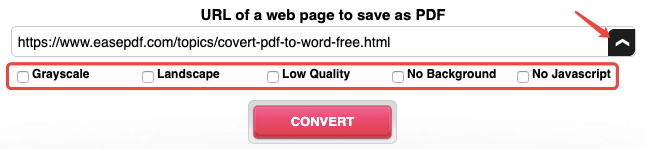
第 4 步。當您決定 PDF 的外觀後,單擊“轉換”按鈕開始將網頁保存為 PDF。
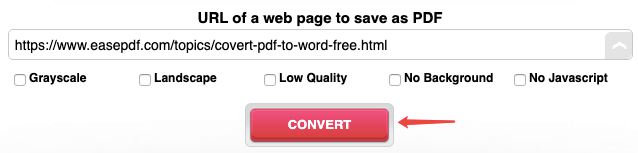
第 5 步。當您的網頁成功轉換為 PDF 時,會出現一個小提示窗口。單擊文件鏈接將其下載到本地設備。
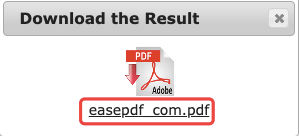
結論
總而言之,我們可以隨時使用流行的網絡瀏覽器中的“打印”選項方便地將網頁保存為PDF,前提是您的設備上添加並激活了“打印為PDF”虛擬打印機。
對於Internet Explorer (8.0 或更高版本)、 Google Chrome和 Firefox,如果您的計算機上已經安裝了 Adobe Acrobat,您還可以使用Adobe PDF 工具欄將網頁另存為 PDF。
對於智能手機用戶,您可以使用網頁轉 PDF 在線工具,在您的 iPhone、Android 手機或其他手機上將網頁轉換為 PDF。
本文是否有幫助? 感謝您的反饋意見!
是的 或者 不























